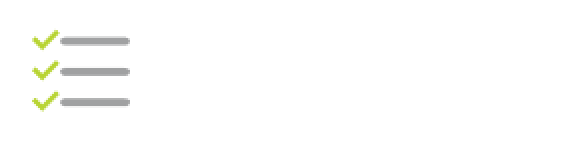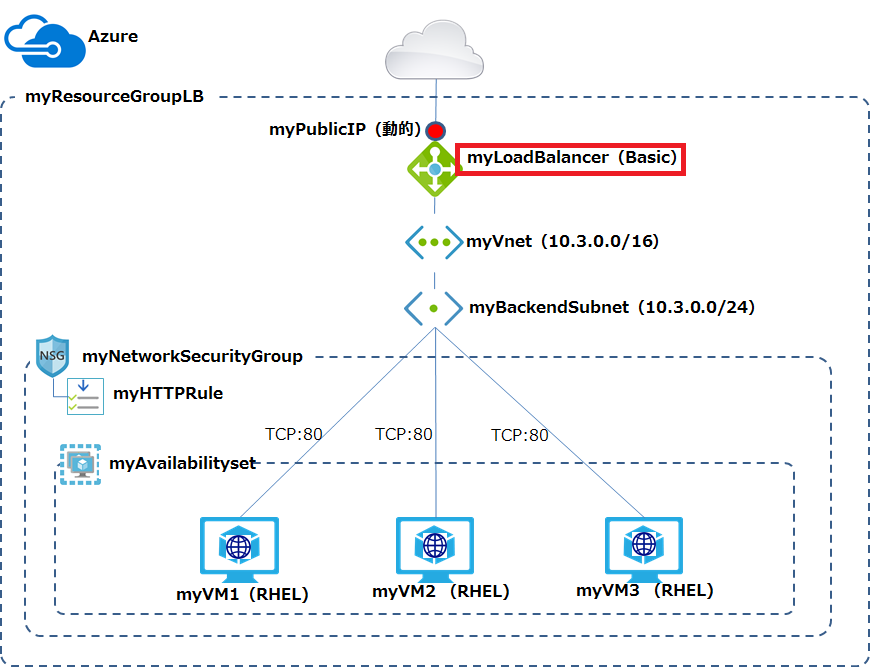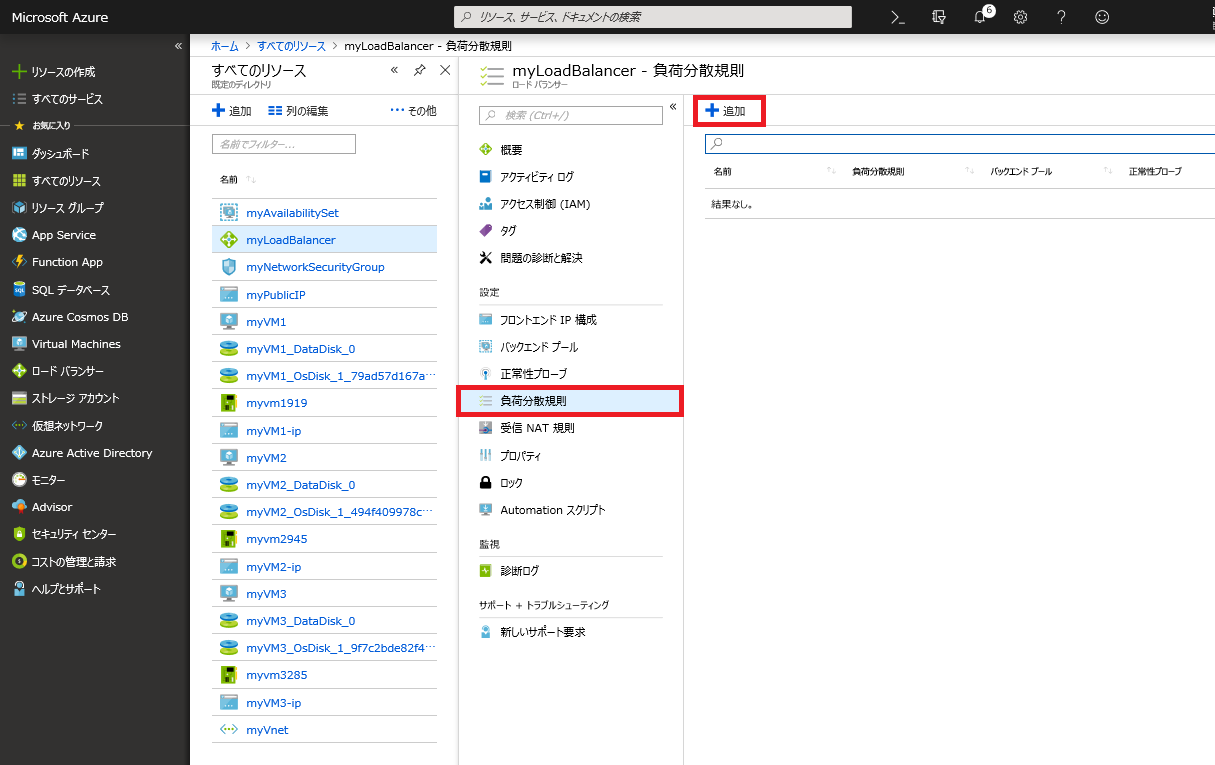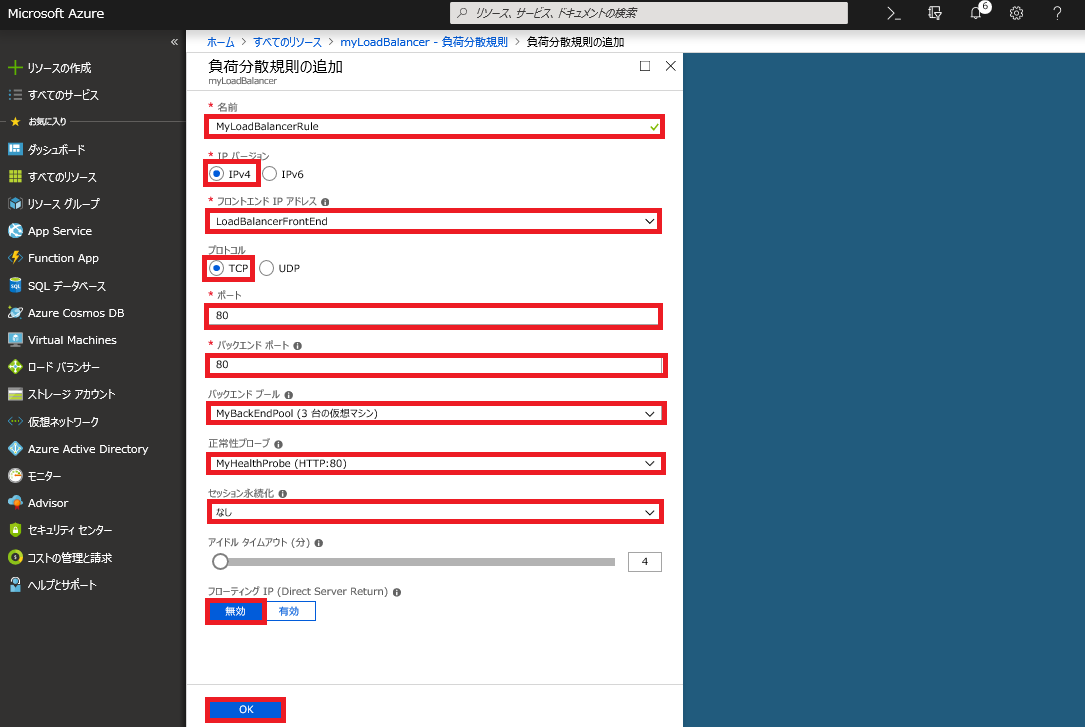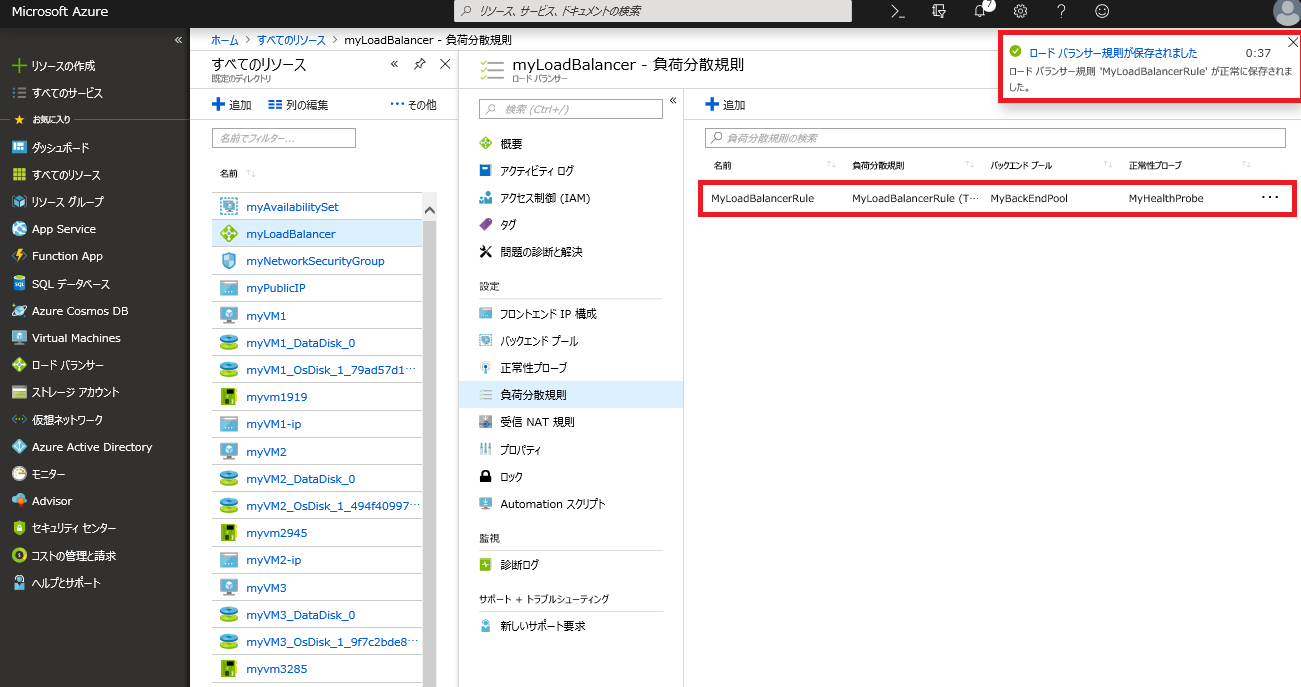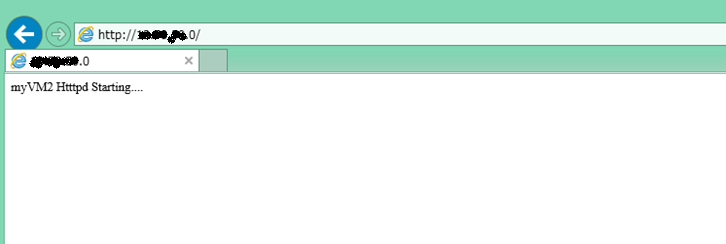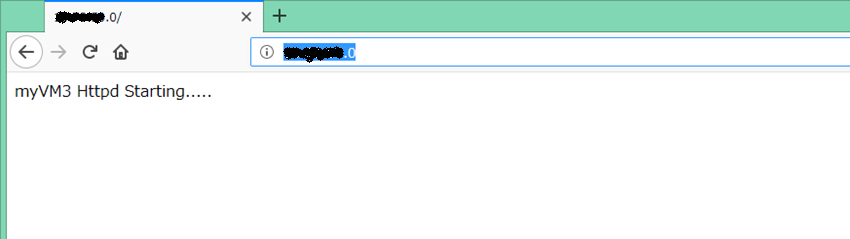Azure パブリック Basic Load Balancer を作成する #6 の続きです。
正常性プローブの作成が完了したら最後に負荷分散規則を作成しましょう。
これが終わったらロードバランサーへアクセスしてみます。
①Azure Portal
「myLoadBalancer」の設定から「負荷分散規則」を選択し「追加」をクリック。
⓶負荷分散規則の追加
・名前:MyLoadBalancerRule
・IPバージョン:IPv4
・フロントエンドIPアドレス:LoadBalancerFrontEnd
・プロトコル:TCP
・ポート: 80
・バックエンドポート:80
・バックエンドプール:MyBackEndPool
・正常性プローブ:MyHealthProbe
・セッション永続化:なし
・アイドルタイムアウト:4分
・フローティングIP:無効
設定内容を確認し「OK」をクリック。
⓷負荷分散規則の保存確認
規則が保存されたメッセージを確認。
⓸正常性プローブの追加
概要をクリックして、ロードバランサーの基本情報を確認しまししょう。
以上で、ロードバランサーの作成が完了しました。
⑤ロードバランシングの確認
VMのHttpdを起動してロードバランサーのIPにブラウザでアクセスしてみましょう。
各VMのコンテンツはロードバランシングの確認のためサーバー名がわかるように記述してあります。
複数台のPCからアクセスしたみところ、各VMへ振られているようなのでロードバランシングは機能しているようです。
設定値が決まっていれば、Azure CLIを使用するほうが楽かもしれません。
なお、Azure PortalのGUIですがここまでの記事で載せているスクリーンショットは昨年(2019年12月)のものなので
現在(2019年2月)とは少し変わっているようなのでご注意を。
いじょ。